It is altyd in heulende taak om it wachtwurd fan jo ferbûne WIFI-netwurk te finen. Op PC / Laptop is it frijwat rjocht foarút, mar as it giet om mobyl apparaat wurde dingen in bytsje kompleks. Dit kin wis nuttich wêze op mominten as jo yn need binne om ferbûn te wurden mei Wi-Fi op jo Android- of iOS-apparaat. Spitigernôch hawwe jo jo Wi-Fi-wachtwurd miskien net ûnthâlde, yn sa'n gefal, hoe soene jo Wi-Fi-wachtwurd op jo Android- of iOS-apparaten útfine kinne foar gebrûk op guon oare apparaten?
De measte gefallen kinne jo jo ferjitte Wi-Fi netwurk wachtwurd op jo lange tiid brûkte Android as iOS, om't jo in heul oantal ferskillende WiFi-netwurken op jo apparaat hawwe bewarre. It is heul handich om automatysk mei al dizze netwurken te ferbinen, mar hoe koene jo Wi-Fi-netwurk ferbine mei in oar apparaat lykas Tablet of Laptop de earste kear mei ien fan dizze netwurken? As it in laptop of in PC is, is it maklik om it bewarre wachtwurd te finen. It is frijwat lestich om jo bewarre Wi-Fi-wachtwurd te besjen op jo Android- of iOS-apparaat. Wierskynlik sitte jo fêst mei jo Android-tillefoan om op it web te blêdzjen. Hjir is in komplete tutorial dy't jo helpt oer hoe't jo Wi-Fi-wachtwurd op jo Android- of iOS-apparaat kinne útfine.
Hoe kinne jo Wi-Fi-wachtwurd sjen op Android- as iOS-apparaat?
Wi-Fi-wachtwurd is dizze dagen heul essensjeel, om't de hjoeddeiske generaasje folslein ôfhinklik is fan it ynternet foar it behearen fan alle deistige aktiviteiten. It is heul essensjeel om dúdlik te meitsjen dat it proses allinich wurket op respektivelik root- en jailbroken Android- en iOS-apparaten. Meastentiids sil de ynformaasje oangeande it Wi-Fi-wachtwurd wurde opslein yn 'e systeemmap fan it apparaat dat allinich tagong wurde kin troch de admin. Hjir is in ienfâldich en ienfâldich proses wêrtroch jo alle bewarre Wi-Fi-wachtwurden kinne ophelje fan jo rootwurde Android- en jailbroken iOS-apparaat.
Stappen om Wi-Fi-wachtwurd op te heljen op jo Android-apparaat
Om jo bewarre wifi-wachtwurd fan jo Android-apparaat te heljen, moatte jo tagong krije ta de root-bestannen fan jo Android-systeemgegevens. Om tagong te krijen ta de root-bestannen fan jo Android-systeemgegevens, moatte jo in bestânsûndersiker hawwe ynstalleare op jo systeem.
Step1: Soargje derfoar dat jo jo Android-apparaat woartele hawwe. As jo jo apparaat noch net hawwe woartele, is hjir in detaillearre proseduere oer hoe't jo Android-apparaat rootje kinne sûnder de needsaak fan PC of Laptop.
Step 2: Do hast nedich in systeembestân op Android útpakke, mar it is net mooglik om de tradisjonele bestânsûndersiker te brûken dy't foarôf ynstalleare komt op it apparaat. Dat, wy moatte oare File Explorer brûke foar dizze taak. It is oan te rieden om ES File Explorer te brûken foar it útpakken fan in systeemtriem op Android.
Step 3: Ynstallearje ES File Explorer App op jo Android fanút Google Play Store. Iepenje ES File Explorer dy't jo hawwe ynladen op jo Android-apparaat.
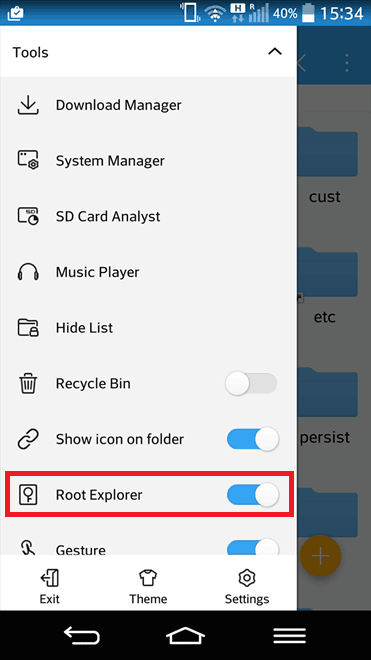
Step 4: No moatte jo de funksje 'Root Explorer' ynskeakelje yn 'e app. Ferpleatse gewoan nei de rootmap yn ES File Explorer wêr't jo nei "Root Explorer" moatte scrollen ûnder de dellûk "Tools" en ynskeakelje. Jo kinne in map fine mei de namme data.

Step 5: Gean gewoan nei Gegevens >> Mis >> Wifi-map lykas werjûn yn 'e ôfbylding hjirûnder:

Step 6: Under de wifi-map sille jo in bestân fine mei de namme as wpa_supplicant. conf, Selektearje it bestân en iepenje it mei ien fan jo bewurkers.

Step 7: Druk op it bestânpiktogram om it te iepenjen en soargje derfoar dat jo de ynboude tekst / HTML-werjouwer fan ES File Explorer brûke foar de taak.
Yn it bestân kinne jo it netwurk SSID en har wachtwurden derneist sjen.
Step 8: Jo kinne no de SSID (netwurnnamme) ûndersykje en it wachtwurd dernjonken notearje en it bestân slute.

Stap 9: Hjir moatte jo rjochtsje op dizze folgjende rigels en de wearden opjaan foar psk dy't jo wifi-wachtwurd wjerspegelje.
netwurk = {
ssid = "Jo WiFi-namme"
psk = “WiFi-wachtwurd”
key_mgmt = WPA-PSK
prioriteit = 1
Opmerking: Soargje derfoar dat jo it bestân net bewurkje, oars kinne jo problemen hawwe mei jo Wi-Fi-ferbining.
Stappen om Wi-Fi-wachtwurd op te heljen op jo iOS-apparaat
Oant no ta haw ik de stappen útlein om in bewarre Wi-Fi-wachtwurd op te heljen op jo Android-apparaat dat rooting fan jo apparaat nedich is. Lykas it woartele Android-apparaat dat wurdt brûkt om Wi-Fi-wachtwurd op te heljen, moatte jo hjir ek in jailbroken apple-apparaat hawwe wêrtroch jo bewarre Wi-Fi-wachtwurd kinne herstelle fan jo Apple iPhone-apparaat. Hjir binne de ienfâldige stappen dy't jo helpe om Wi-Fi-wachtwurd te besjen op jo Apple iOS-apparaat:
Step 1: Yn 't earstoan moatte jo in noflike tweak ynstalleare Netwurklist út Cydia winkel.
Step 2: Download en ynstallearje it op jo Apple iOS-apparaat.
Step 3: As jo it ynstallaasjeproses foltôgje, gean dan gewoan nei jo Wi-Fi-ynstellings op jo apparaat.
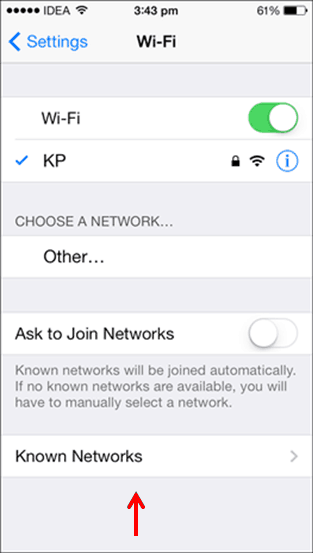
Step 4: Dêr fine jo in nije opsje as 'Netwurk wachtwurden' or 'Bekende wachtwurden' basearre op jo Apple iOS-ferzje.
Step 5: As jo Apple-apparaat brûke dat iOS 7 rint, dan sil it sjen as Bekende netwurken.
Step 6: Tikje gewoan op 'e opsje en jo sille alle Wi-Fi-wachtwurden sjen kinne dy't op jo Apple iOS-apparaat binne opslein.

Step 7: Jo krije in list mei beskikbere netwurken tegearre mei de wachtwurden. Mar, jo hawwe net de tastimming om al dy wachtwurden te selektearjen en te kopiearjen op jo Notepad.
Step 8: Jo moatte it standertsysteem fan in pinne en in papier brûke om it op te skriuwen. As jo genôch binne, kinne jo it sels ek ûnthâlde.
Step 9: Dat is it. Dit is it ienfâldige proses om Wi-Fi-wachtwurd op jo iOS-apparaat werom te heljen.
Hoopje dat jo it folsleine proses hawwe begrepen oer hoe jo bewarre Wi-Fi-wachtwurden op Android of Apple iOS-apparaat kinne weromfine of werjaan. Fan no, hoege jo gjin soargen oer de Wi-Fi-wachtwurd sels as jo jo PC of Laptop net hawwe om it Wi-Fi-wachtwurd te besjen. Genietsje fan it web browsen op jo Android- of iOS-apparaat mei jo ophelle Wi-Fi-wachtwurd!
- Jo kinne ek ynteressearje yn learen "Wi-Fi-wachtwurd"
